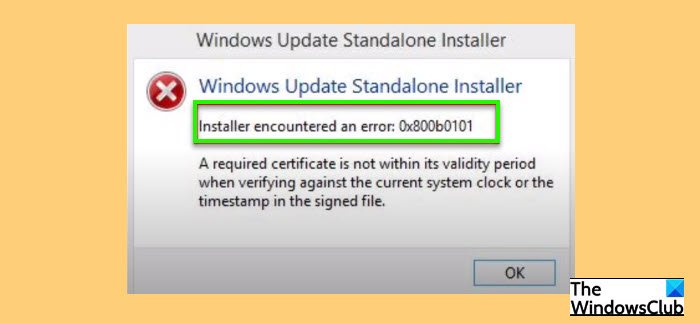ผู้ใช้ Windows เมื่อพยายามอัปเดตคอมพิวเตอร์โดย ตัวติดตั้ง Windows Update แบบสแตนด์อโลน หรืออื่นๆ เมื่อพยายามติดตั้งส่วนประกอบ Windows อื่นผ่าน Windows Installer อาจเห็นได้ในบางครั้ง ข้อผิดพลาดต่อไปนี้
ตัวติดตั้งแบบสแตนด์อโลนของ Windows Update
ตัวติดตั้งพบข้อผิดพลาด: 0x800B0101
ใบรับรองที่จำเป็นไม่อยู่ในระยะเวลาที่มีผลบังคับใช้เมื่อตรวจสอบกับระบบปัจจุบัน นาฬิกาหรือการประทับเวลาในไฟล์ที่ระบุ
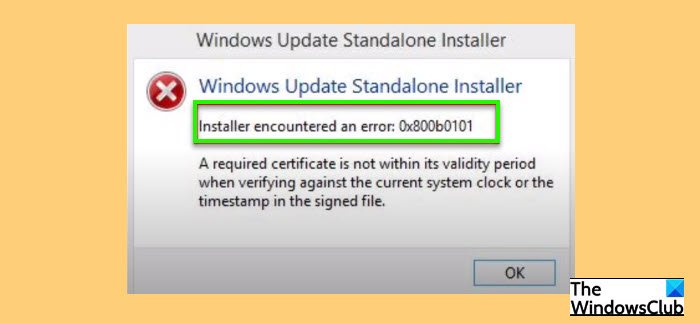
ในบทความนี้ เราจะมาแก้ไข Windows Update Error 0X800B0101 บน Windows 10 ด้วยวิธีแก้ปัญหาง่ายๆ
แก้ไขข้อผิดพลาด Windows Update 0X800B0101
บ่อยครั้งที่คุณจะเห็นข้อผิดพลาดนี้หากวันที่ & เวลาบนคอมพิวเตอร์ของคุณไม่ถูกต้อง อย่างไรก็ตาม มีวิธีแก้ปัญหาอื่นๆ ด้วยเช่นกันซึ่งเราจะเห็นในที่นี้
สิ่งที่คุณทำได้เพื่อแก้ไขข้อผิดพลาด Windows Update 0x800B0101 ใน Windows 10
- แก้ไขวันที่และเวลา
- ล้างเนื้อหาโฟลเดอร์ SoftwareDistribution
- ล้างเนื้อหาโฟลเดอร์ catroot2
- ล้างไฟล์ pending.xml
- เรียกใช้ SFC และ DISM
ให้เราคุยกันในรายละเอียด
1] แก้ไขวันที่ & เวลา
อธิบายตัวเองจากข้อความแสดงข้อผิดพลาดเอง ข้อผิดพลาดนี้เกิดจากวันที่ & เวลาไม่ถูกต้อง ดังนั้น เราจำเป็นต้องแก้ไขเอนทิตีทั้งสองนี้และดูว่าสามารถแก้ไขปัญหาได้หรือไม่
คุณสามารถทำตามขั้นตอนที่กำหนดเพื่อแก้ไขวันที่ & เวลาได้
- เปิด เรียกใช้(ชนะ + R) พิมพ์ “timedate.cpl” แล้วกด Enter
- ไปที่ เวลาอินเทอร์เน็ต แท็บ แล้วคลิก เปลี่ยนการตั้งค่า
- ตรวจสอบให้แน่ใจว่า “ซิงโครไนซ์กับเซิร์ฟเวอร์เวลาทางอินเทอร์เน็ต” เซิร์ฟเวอร์ถูกตั้งค่าเป็น time.windows.com แล้วคลิกตกลง
- ไปที่แท็บ วันที่ & เวลา คลิก เปลี่ยนเขตเวลา และตรวจดูให้แน่ใจว่าได้ตั้งค่าเขตเวลาอย่างถูกต้อง
ตอนนี้ รีบูตเครื่องคอมพิวเตอร์และตรวจสอบว่าปัญหายังคงมีอยู่หรือไม่
2] ล้างเนื้อหาโฟลเดอร์ SoftwareDistribution
หากการเปลี่ยนวันที่และเวลาไม่มีประโยชน์ ให้ลองล้างเนื้อหา โฟลเดอร์ SoftwareDistribution แล้วตรวจสอบ หากปัญหาได้รับการแก้ไขแล้ว
เปิด พรอมต์คำสั่ง ในฐานะผู้ดูแลระบบ strator และเรียกใช้คำสั่งต่อไปนี้เพื่อหยุดบริการ Windows Update ชั่วคราว
net stop wuauserv
ตอนนี้ ให้เรียกใช้คำสั่งต่อไปนี้เพื่อหยุด Background Intelligent Transfer Service ชั่วคราว
net stop bits
ตี ชนะ + R วางตำแหน่งต่อไปนี้ และกด Enter
C:\Windows\SoftwareDistribution
ลบเนื้อหาทั้งหมดของโฟลเดอร์ SoftwareDistribution และตรวจสอบว่าปัญหายังคงมีอยู่หรือไม่
3] ล้างเนื้อหาโฟลเดอร์ Cartoot2
หากปัญหายังคงอยู่ ให้ลองล้างโฟลเดอร์ Cartoot2 เนื้อหา ทำสิ่งนี้และตรวจสอบว่าปัญหายังคงมีอยู่หรือไม่
4] ล้างไฟล์ pending.xml
เปิดหน้าต่างพรอมต์คำสั่งที่ยกระดับขึ้น แล้วพิมพ์ ติดตามและกด Enter:
Ren c:\windows\winsxs\pending.xml pending.old
การดำเนินการนี้จะเปลี่ยนชื่อไฟล์ pending.xml เป็น pending.old ให้ลองอีกครั้ง
5] เรียกใช้ SFC และ DISM
ข้อผิดพลาดอาจเกิดจากไฟล์ระบบเสียหายและเรียกใช้ SFC และ DISM จะแก้ไขปัญหา ดังนั้น ให้เปิดใช้พรอมต์คำสั่ง ในฐานะผู้ดูแลระบบและเรียกใช้คำสั่งต่อไปนี้ทีละคำสั่ง
sfc/scannow
Dism/Online/Cleanup-Image/ScanHealth
หลังจากรันคำสั่งเหล่านี้แล้ว ให้ตรวจสอบว่าปัญหายังคงมีอยู่หรือไม่
เหตุใดการอัปเดต Windows 10 ของฉันจึงยังคงล้มเหลวอยู่เรื่อยๆ
มีสาเหตุหลายประการที่ทำให้ การอัปเดต Windows 10 ยังคงล้มเหลว ไฟล์ที่อัปเดตเสียหาย ข้อขัดแย้งของไดรเวอร์ การอัปเดตหลายรายการในคิว และอื่นๆ แต่ถ้าคุณเห็นข้อผิดพลาด 0x800B0101 คุณสามารถแก้ไขข้อผิดพลาดด้วยวิธีแก้ไขปัญหาดังกล่าวได้
จะอัปเดต Windows 10 ได้อย่างไร
วิธีที่ดีที่สุดในการ อัปเดต Windows 10 ผ่านทางแอปการตั้งค่า เปิดการตั้งค่าโดย Win + I และไปที่ อัปเดตและความปลอดภัย > ตรวจสอบการอัปเดต วิธีนี้ทำให้คุณสามารถอัปเดตคอมพิวเตอร์ได้หากมีการอัปเดต